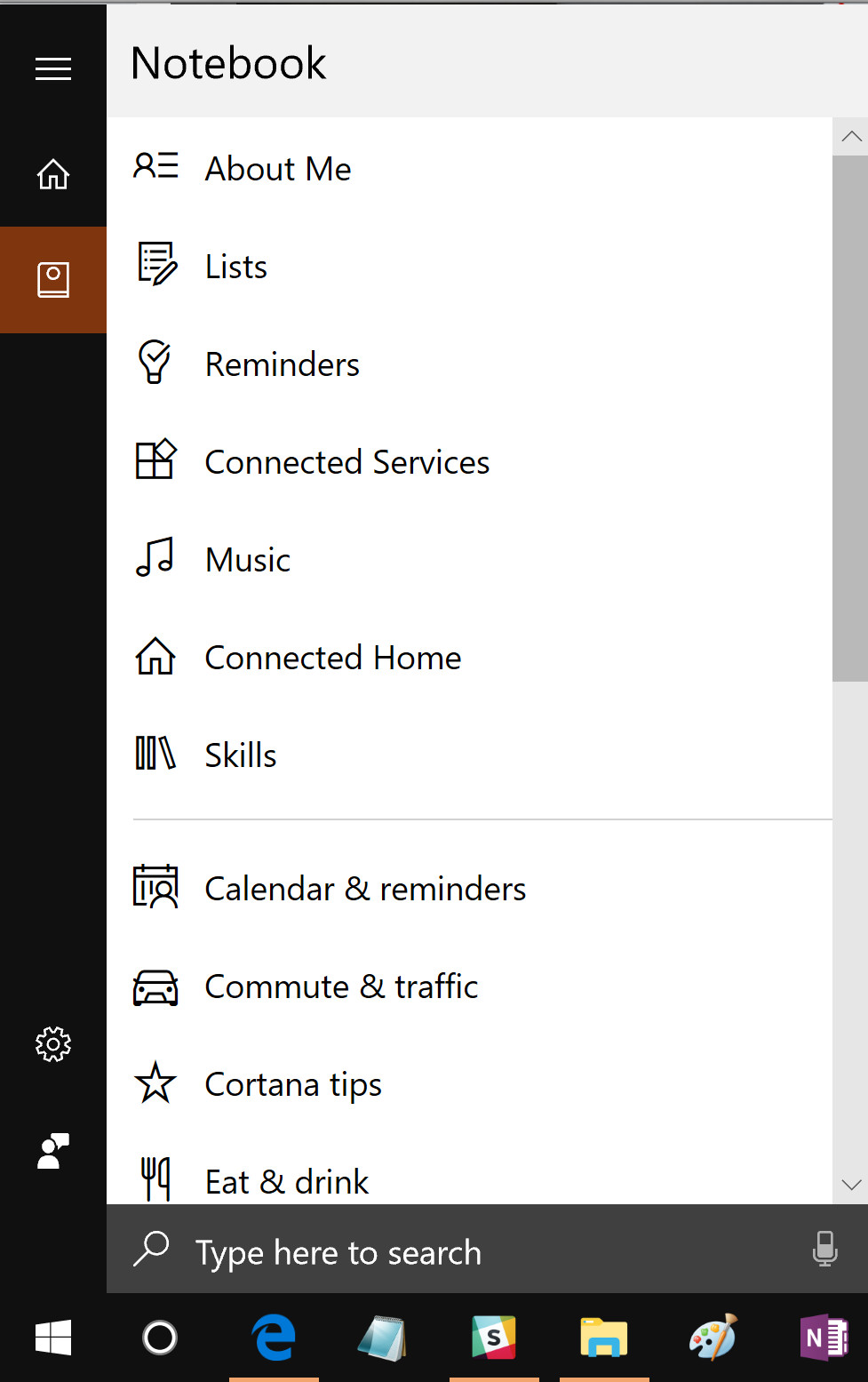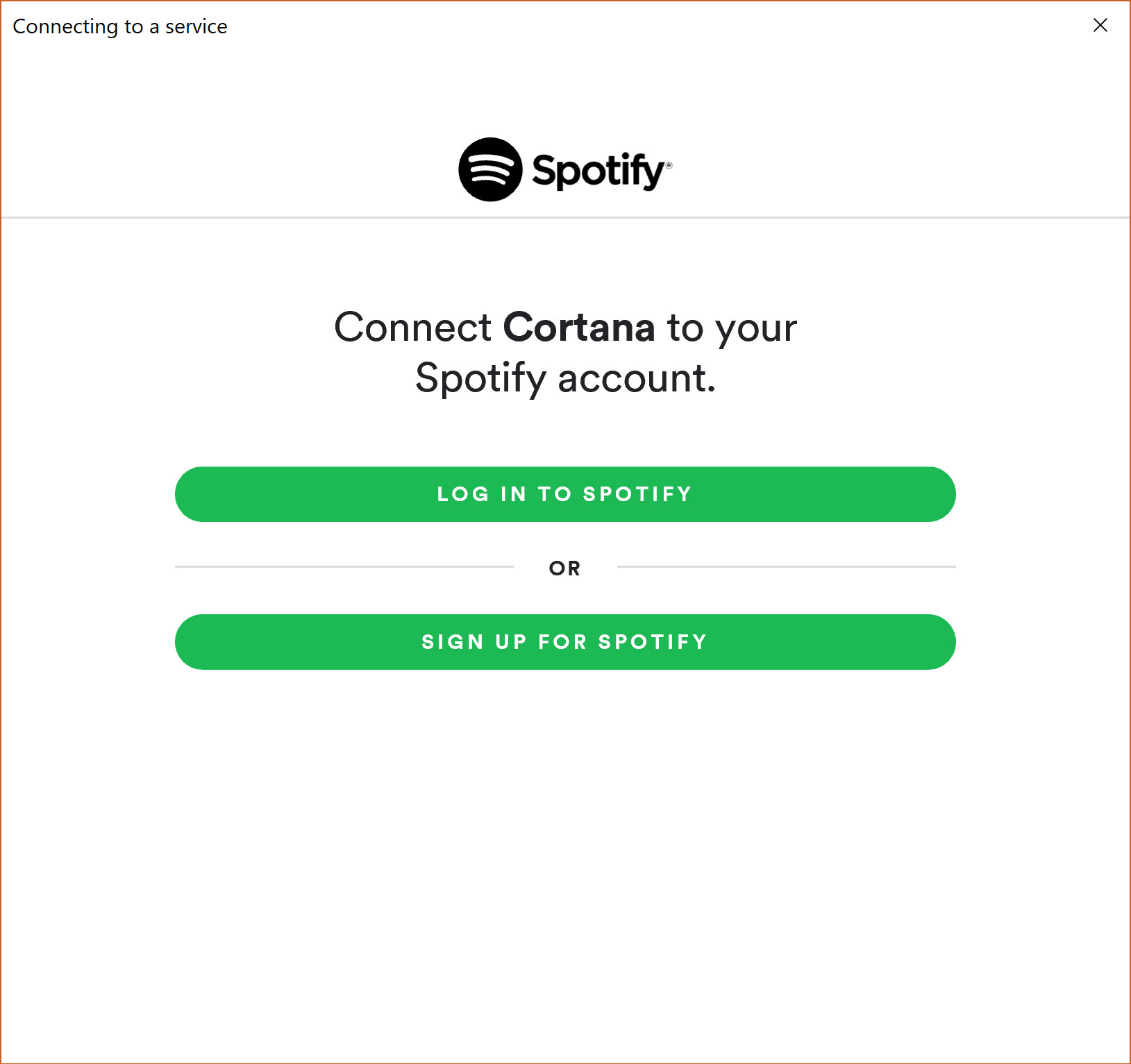Jak používat Cortanu k přehrávání skladeb pouze s texty
2 min. číst
Aktualizováno dne
Přečtěte si naši informační stránku a zjistěte, jak můžete pomoci MSPoweruser udržet redakční tým Dozvědět se více


Jakmile připojíte Spotify ke Cortaně, rozhraní vám umožní přehrát skladbu, i když znáte pouze text, nikoli název.
To je mimořádně užitečné pro ty okamžiky, kdy byste se přirozeně zeptali svých přátel na píseň, která zní jako „sem vložte text“.
Přirozeně budete muset mít spuštěnou integraci Spotify, pokud tak učiníte, můžete přejít k druhé sadě pokynů, jinak čtěte dále.
TL: DR, pokud máte povolenou integraci Cortany a Spotify, můžete Cortanu přimět, aby vám našla písničky jednoduše vyslovením textu.
Jak propojit Spotify s Cortanou
- Otevřete Cortana's Notebook a přejděte do podnabídky Hudba
- Pro tento krok budete potřebovat účet Spotify. Microsoft sice říká, že prémiový je nezbytný, ale funguje i s bezplatným účtem
- Poté se přihlaste pomocí svého účtu Spotify.
- Nyní byste měli být nastaveni k zadávání příkazů Spotify pomocí Cortany.
Nyní, když je to hotovo, zde je návod, jak přimět Cortanu, aby hrála písně pouze s texty.
Jak používat Cortanu k přehrávání skladeb pouze prostřednictvím textů.
- Otevřete Cortanu hlasem.
- Řekněte: „Hej, Cortano, zahraj píseň s textem [Vhodil jsem přání do studny. Neptej se mě, nikdy to neřeknu”]
- Cortana bude nyní spolupracovat se Spotify na nalezení a přehrání požadované skladby. V tomto případě byla skladba, kterou jsem vybral, „Zavolej mi možná“.